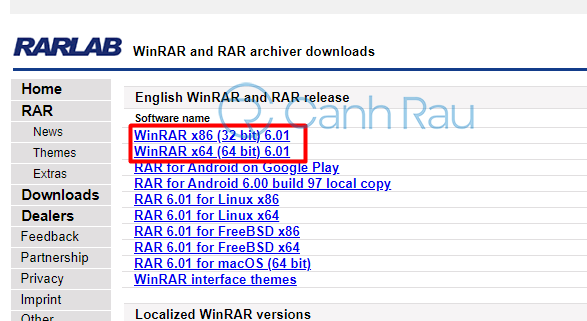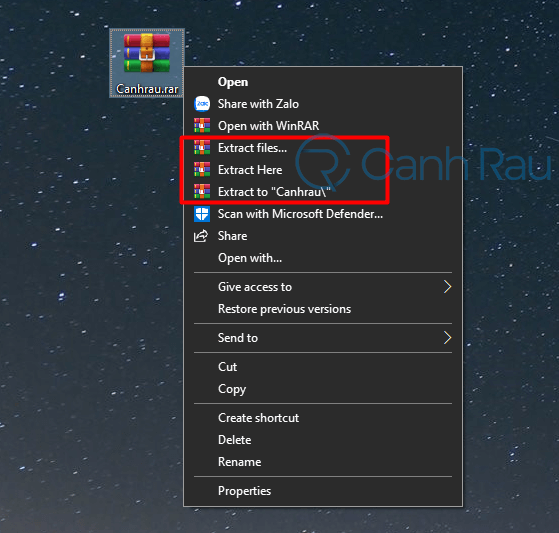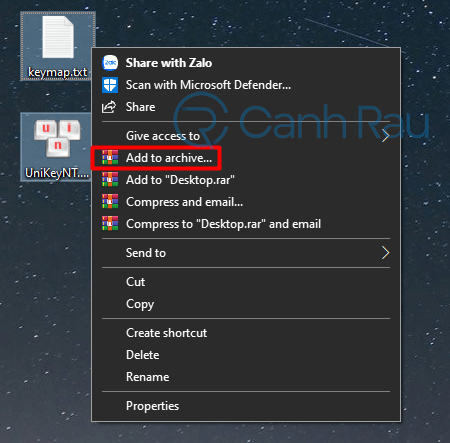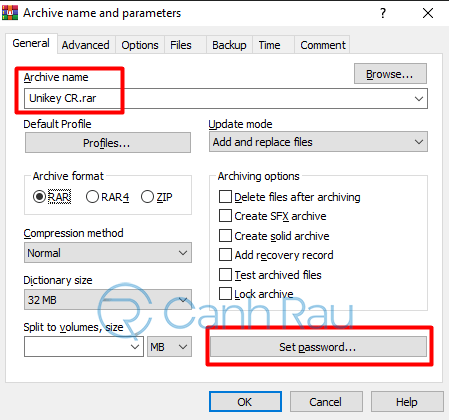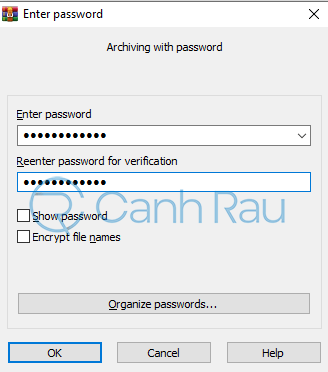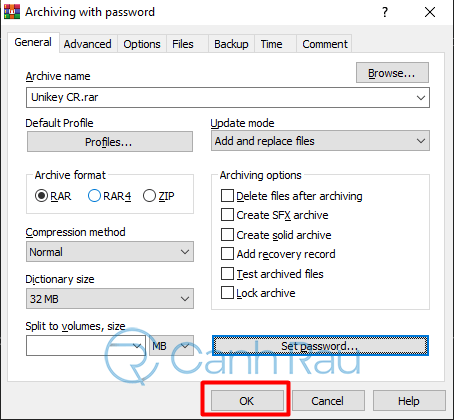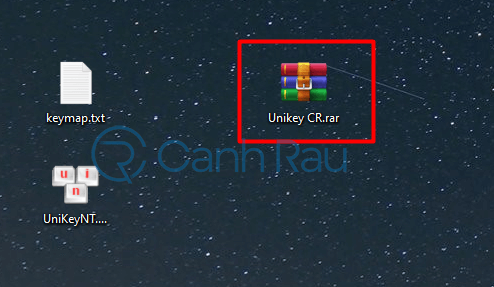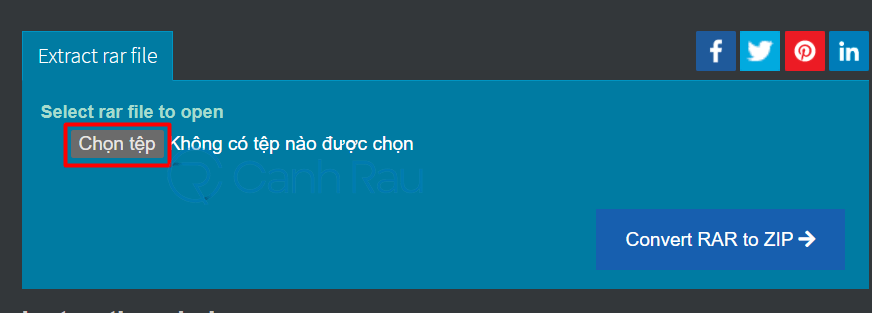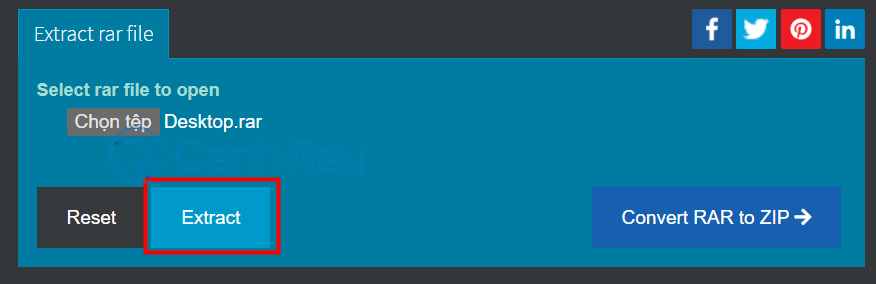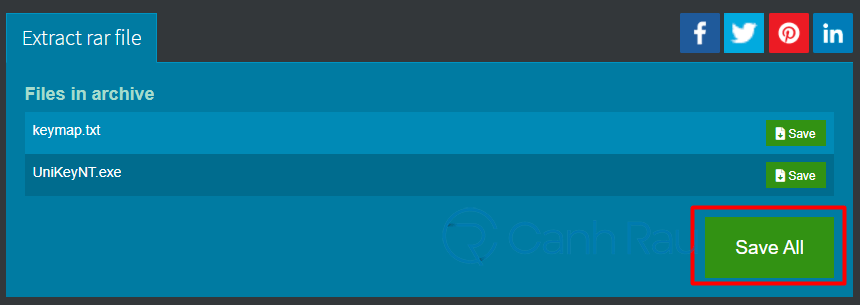Đã bao giờ bạn nhận được một email hoặc tải xuống một phần mềm gì đó mà nó ở định dạng .RAR hay chưa? Đây là định dạng nén phổ biến nhất hiện nay, mục đích của chúng làm giảm tải dung lượng của dữ liệu giúp lưu trữ trong một thời gian dài mà không sợ hư file. Vậy làm thế nào để có thể mở file RAR trên máy tính? Bài viết này sẽ hướng dẫn các bạn chi tiết cách giải nén file RAR trên máy tính, laptop sử dụng hệ điều hành Windows 10.
Nội dung chính:
Cách giải nén file RAR trên Windows 10 bằng ứng dụng WinRAR
Cho dù bạn đang sử dụng bất kỳ phiên bản Windows 10 hay bất kỳ phiên bản Windows nào khác trên máy tính đi chăng nữa thì việc giải nén cũng hết sức dễ dàng. Có rất nhiều phần mềm hỗ trợ trong việc giải nén file, và trong đó WinRAR là sự lựa chọn tuyệt vời nhất.
Bước 1: Đầu tiên, bạn sẽ cần phải tải xuống ứng dụng WinRAR tại: https://www.rarlab.com/download.htm
Bước 2: Sau khi tải xuống thì bạn cài đặt nó như một ứng dụng bình thường.
Bước 3: Hãy tìm thư mục đang chứa file RAR trên máy tính của bạn, nhấn chuột phải vào nó thì bạn sẽ thấy có ba lựa chọn:
- Extract files: Giải nén toàn bộ mọi thứ ra thư mục mà bạn sẽ chọn.
- Extract Here: Giải nén toàn bộ mọi thứ ra thư mục hiện tại.
- Extract to + tên thư mục: Giải nén toàn bộ mọi thứ ra thư mục có tên trùng với tên file RAR.
Bước 4: Như vậy trong thư mục mà bạn vừa giải nén sẽ chứa toàn bộ mọi thứ có trong file RAR.
Xem thêm: Hướng dẫn giải nén file RAR, ZIP miễn phí trên máy tính Windows 10, Android, iPhone
Cách tạo file RAR bằng ứng dụng WinRAR trên máy tính
Để có thể tạo file RAR giúp lưu trữ dữ liệu hoặc gửi đến bạn bè thì bạn cũng có thể sử dụng phần mềm WinRAR để thực hiện. Chúng ta hãy làm theo hướng dẫn sau:
Bước 1: Chọn toàn bộ dữ liệu mà bạn muốn nén, sau đó nhấn chuột phải và chọn Add to archive.
Bước 2: Điền tên cho file nén của bạn vào trong mục Archive name. Trong trường hợp mà bạn muốn đặt mật khẩu cho thư mục thì có thể nhấn vào nút Set password.
Bước 3: Nhập hai lần mật khẩu của bạn vào trong hai ô tương ứng, sau đó nhấn OK.
Bước 4: Cuối cùng nhấn vào nút OK là bạn có thể tạo file nén RAR đi kèm với mật khẩu.
Bước 5: Như vậy là bạn đã tạo file nén với WinRAR thành công.
Xem thêm: Cách nén File, Folder bằng WinRAR trên Windows 10/8/7
Cách giải nén file RAR online bằng ezyZIP
Nếu như bạn vẫn không giải nén được file RAR trên máy tính của mình thì mình xin giới thiệu đến mọi người một trang web hỗ trợ giải nén file RAR hoàn toàn miễn phí có tên là ezyZIP.
Bước 1: Bạn hãy mở trang giải nén file RAR online ezyZIP.
Bước 2: Nhấn vào nút Chọn tệp và điều hướng tới file RAR mà bạn muốn giải nén.
Bước 3: Chọn Extract.
Bước 4: Cuối cùng nhấn vào nút Save All để tải xuống toàn bộ mọi thứ có trong file RAR đã được giải nén.
Mặc dù hiện nay có rất nhiều định dạng lưu trữ mới hơn và cung cấp nhiều ưu điểm hơn, nhưng file RAR vẫn là định dạng file nén cực kỳ phổ biến đối với mọi người dùng. Ngoài WinRAR thì bạn còn có thể giải nén file RAR bằng một số phần mềm khác như 7-Zip.